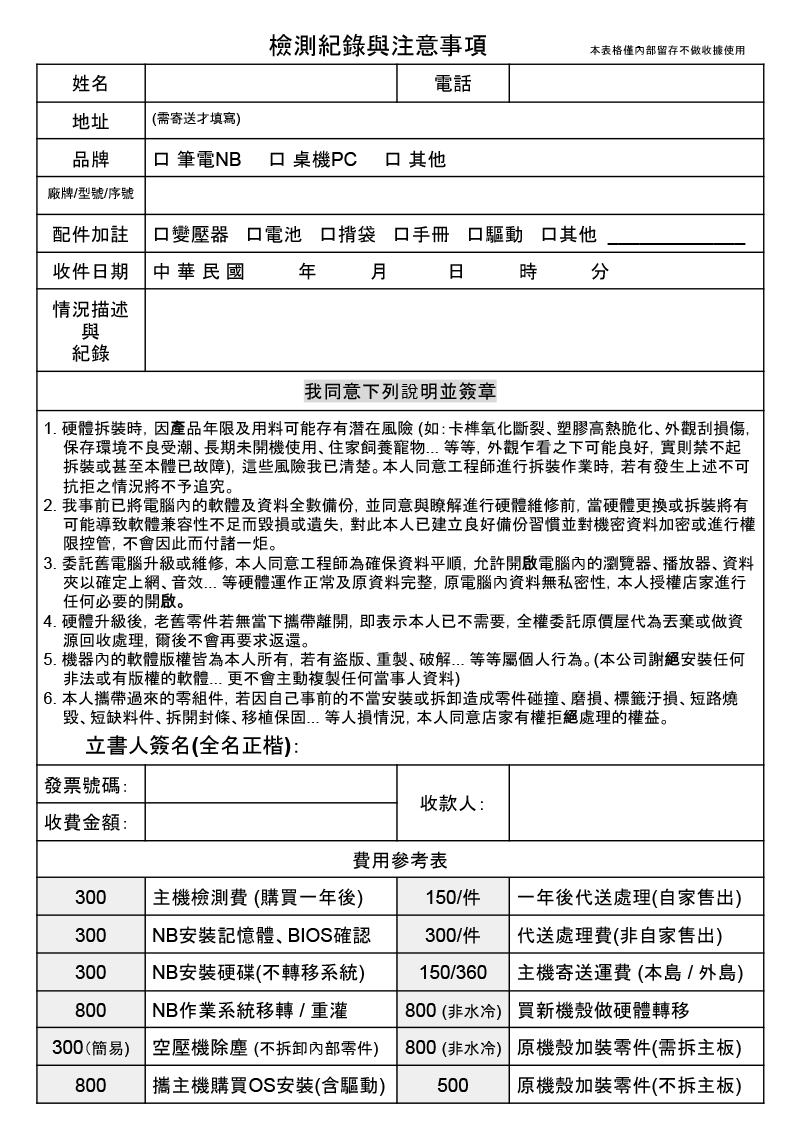雖然它長的真的很像 PlayStation,但不要拿它來玩遊戲啦…它存遊戲倒可以,把《暗黑破壞神IV》丟進 NAS,再用遊戲主機透過 iSCSI 技術把 NAS 變成本地端硬碟直接開進去爽爽玩!讀取速度夠快是因為 Asustor FS6706T NAS 採用 SSD 架構,一次可擴充 6 x NVMe SSD(M.2 PCIe 3.0),我知道你組的 ITX 主機、Macbook 快塞滿了
【開箱】我的華芸 PlayStation!Asustor FS6706T NVMe SSD NAS。
NT$14,980 – NT$26,980
@2023/07/04 ,12:24雖然它長的真的很像 PlayStation,但不要拿它來玩遊戲啦…拿它存遊戲倒是可以,你可以把《暗黑破壞神IV》丟進 NAS,再用遊戲主機透過 iSCSI 技術把 NAS 變成本地端硬碟直接開進去爽爽玩!讀取速度夠快是因為 Asustor FS6706T NAS 採用 SSD 架構,一次可擴充 6 x NVMe SSD(M.2 PCIe 3.0),我知道你組的 ITX 主機、Mini PC,還是 Macbook 都快被你塞滿了,一直替換 SSD 也不是辦法,這波直接幫你排除萬難,解救蒼生!2TB/4TB SSD 現在的價位和以前相比,真的用天堂與地獄來形容也不為過,搞個 NVMe SSD NAS 建構大容量雲端空間,管你是放遊戲還是放創作者素材都 OK!
走 LAN 確滿實用的,2.5GbE/5GbE/10GbE 專用的 SWITCH、Wi-Fi 6E AP 原價屋都買的到,若要走 WAN 發揮最大效用,台灣目前最快的 2G/1G 方案感覺還不夠…,若是日本的 10G/2.5G 方案那就有意思了!不過這其實只是 NAS 應用的冰山一角,機器本身提供 2 x 2.5GbE 介面可透過 Link Aggregation 鏈路聚合變成 5GbE,其餘 I/O 還有 2 x USB 10Gbps、2 x USB2.0、HDMI 2.0b,不只是資源豐富,接上螢幕後亦可成為 4K 多媒體影音播放系統,還有免費的 NVR 監視器系統 + 4 組監視器授權供你使用,保護資料本就是 NAS 的本分,這點華芸也設想周到,針對勒索病毒提供 Snapshot Center 快照中心恢復檔案,亦可透過 DataSync Center/Cloud Backup Center 輔助第三方雲端同步備份,且支援 Windows / macOS / Linux 跨平台備份,當然也有 iOS & Android 手機 app 應用,如果你今天就是要拚速度,當一個全職的 Creator/artist,那你也可以考慮華芸 FS6712X NAS 提供 10GbE + 12 x NVMe SSD 達到實際意義上的飆速!有興趣的朋友可以接續往下看 Asustor FS6706T NVMe SSD NAS 的開箱唷。
華芸 FS6706T【6Bay】Intel N5105/4GB/M.2*6/2.5GbE*2, $14980
華芸 FS6712X【12Bay】Intel N5105/4GB/M.2*12/10GbE, $26980
↪ 新品上市,購買 FS6706T/FS6712X 加碼贈AS-U2.5G2網路轉換器,價值$1099
>>去原價屋蝦皮商城下單
>>去原價屋估價系統第 20 項下單
>>去看原價屋門市地圖



(點小圖放大)asustor FS6707T NAS 包裝設計滿扁的,看正面的示意圖便能知曉這台是 PlayStation…好啦不是~但真的超像 PS4 Slim,從正面的貼紙大致可知曉 FS6706T NAS 的特色,採用 4 核心處理器、I/O提供 2 x USB 10Gbps、2 x 2.5 GbE、S/PDIF 光纖傳輸,以及 6 x M.2 NVMe SSD 擴充,支援 Windows / macOS / Linux 跨平台備份,亦提供 iOS & Android 手機 app 操作。
本次測試會使用金士頓 4 x NV2 500G SSD,NVMe PCIe Gen4x4 規格,讀寫速度為 3500/2100MB/s,算是入門級高 C/P 值的選擇,再往上 1TB/2TB/4TB 版本供選擇唷!

背面則是各部位 I/O 詳解及各領域推薦應用。

掀開外盒後還是看不見本體,頂端用紙盒及泡棉保護,將本體夾在中央,避免運送途中的碰撞造成外傷。



(點小圖放大)內部配件有 2 x Cat 5E 網路線、電源線、變壓器、束線扣、快速使用手冊,本體用布套保護著,變壓器使用台達 DPS-65VB,支援 100-240V 輸入,輸出為 12V 5.417A(65W)。





(點小圖放大)這個像 PS4 SLIM 的華芸 FS6706T NAS 硬體採用 Intel Celeron N5105(4C/4T)、預裝 4GB RAM,機身尺寸為 48.3 (H) x 308.26 (W) x 193 (D)mm,雖然它這麼薄,但它是 6Bay NVMe SSD 擴充設計唷!支援 M.2 PCIe 3.0 規格,硬碟型態支援 Single、JBOD、RAID 0、RAID 1、RAID 5、RAID 6、RAID 10 等模式,若真的要擴充傳統 HDD,也可以透過購買 AS6004U 進行額外擴充!
這個表面設計也是很特別,一邊是磨砂質感,另一邊是髮絲紋設計,側邊有大面積散熱孔,主機 POWER 鍵設計在另一端,按鍵整合 POWER LED 外,在周圍還有對稱式的紋路來提升質感,頂端總共 4 顆狀態指示燈,分別是電源、系統狀態、網路、硬碟指示燈,ADSL 那一招被識破…以後偷買 PS 可以跟老婆說這個是 NAS!


前後 I/O 共提供 2 x USB 10Gbps、2 x USB2.0、2 x 2.5GbE(支援 Link Aggregation)、HDMI 2.0b、K-Slot、S/PDIF、Reset、DC-IN,這個…不就是台 NAS 嗎,怎麼資源豐富得像一台小主機一樣,雙 2.5GbE 網路孔可做網路容錯或是負載平衡,透過 Link Aggregation 鏈路聚合最大可提供 5Gbps 頻寬,HDMI 2.0b 可提供 4K 60Hz 的畫面輸出,搭配你的電影庫搖身一變成為多媒體 4K 影音播放器。

底部可以看見標籤序號貼紙,以及四邊角的防滑腳墊,明顯還有一塊是可卸除的面板,背面藏了一顆 80mm 散熱風扇,提供 M.2 SSD 主動散熱,並帶動整個機器的廢熱流動。

拆卸方式也很簡單,將外露的 4 顆螺絲卸除即可,甚至底部的指標也已經提點了。


內部支援 6 x M.2 2280 NVMe SSD,免螺絲設計可直接安裝!硬碟使用金士頓 4 x NV2 500G,NVMe PCIe Gen4x4 規格,讀寫速度為 3500/2100MB/s,其實這個一支就大致可以將 2.5GbE 傳輸完整發揮,加上 SSD 現在相對便宜,組一個大容量的雲端遊戲硬碟也不錯!

風扇為 80mm 的 Everflow R128010BU Slim 規格為 3850 RPM+-10%、風量 50CFM。


擴充記憶體則需要將頂蓋卸除,很簡單只要將後端 I/O 兩側的 2 顆外露螺絲卸下即可,預裝 4GB DDR4-3200 SO-DIMM 記憶體。

測量空機重量大約為 1023g,相當於一台輕薄筆電的重量。


開機後簡直是 PS 無誤…。
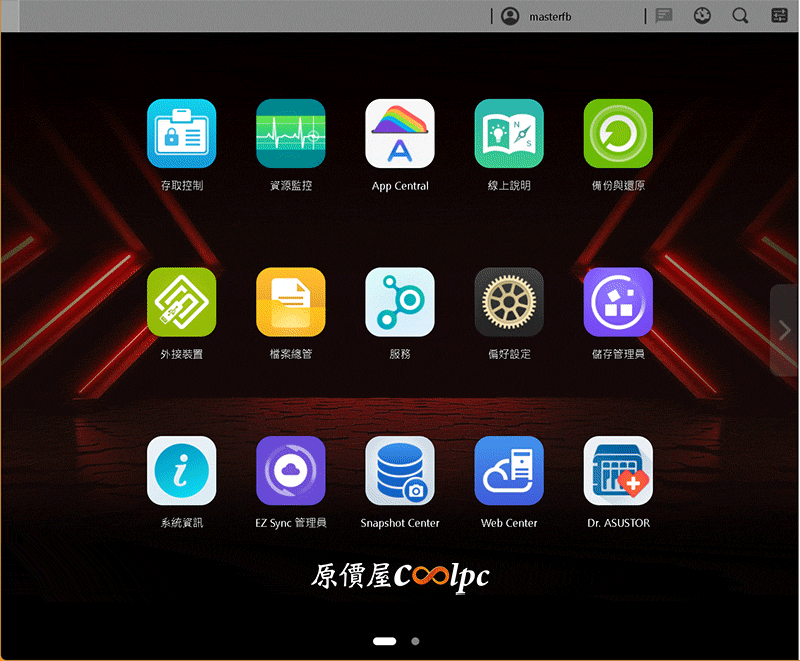
初始化安裝照著提示操作即可,小編這邊就直接跳過啦!先前有開箱過 AS5202T 機種(詳情),主畫面採用熟悉的電競風格,若你有更好的設計也可以到設定去個人化調整。
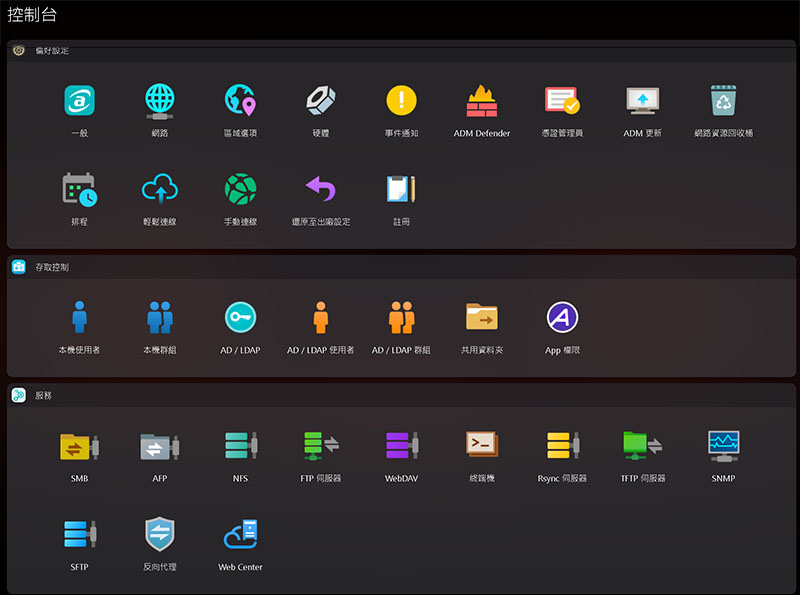
(點圖放大)控制台匯集所有軟硬體設定,共分為偏好設定、存取控制、服務三大項目。
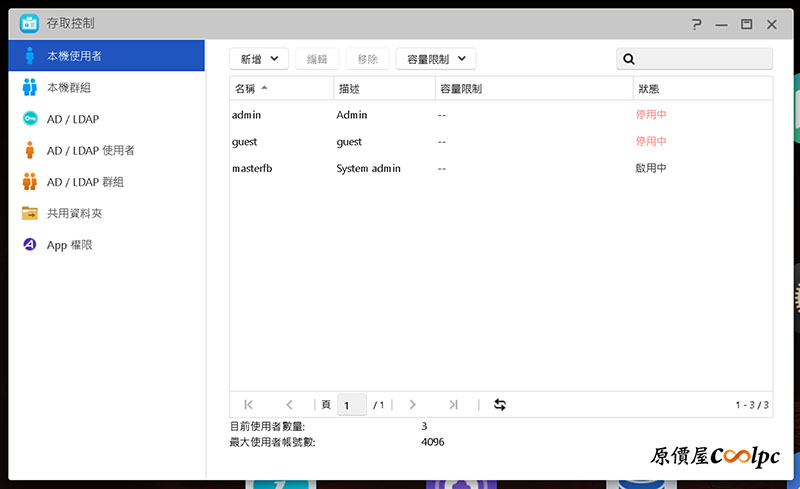
(點圖放大)首要調整的必然是使用者帳戶權限的設定,若你是多人共用 NAS,得將權限指派清楚,確保其他主機的電腦就算中了勒索病毒,至少不會擴散到整台 NAS 被綁架,因安全考量 admin/guest 帳戶預設為停用,如果是已經擁有 NAS 的玩家,且又有開放網際網路瀏覽,應該很常看到登入失敗通知,被 Try 的不是 admin 就是 guest 帳號。
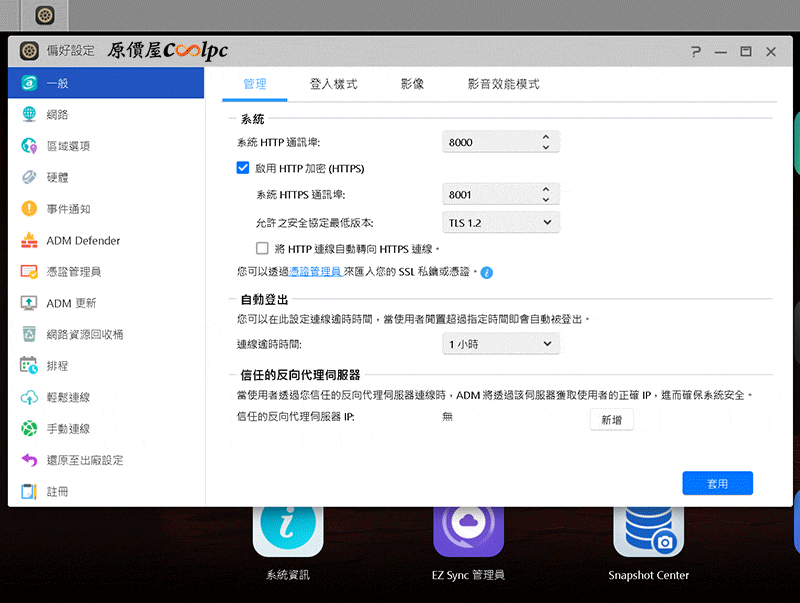
(點圖放大)偏好設定共提供一般登入設定、網路、區域選項、硬體、事件通知、ADM Defender、憑證管理員、ADM 更新、網路資源回收桶、排程、輕鬆連線、手動連線、還原出廠設定、註冊,所有項目條列清楚,針對安全性考量,以小編自己來說,首要會先修改系統預設連接埠,避免 default port 輕易被掃到。
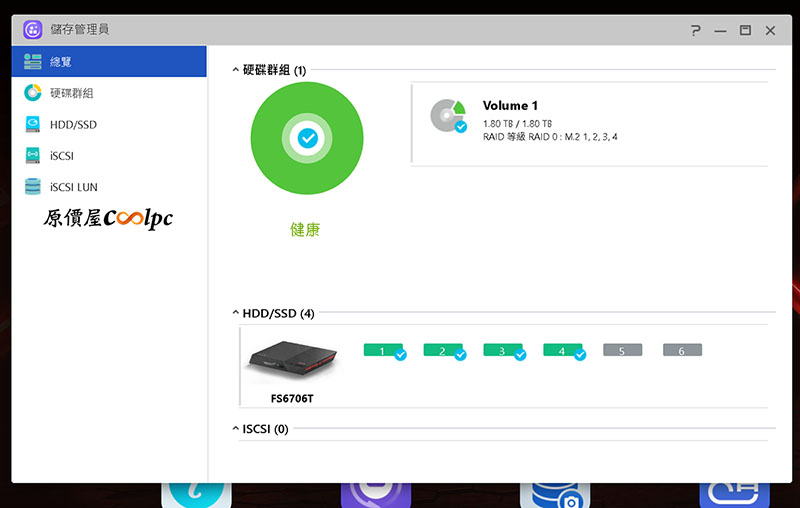
(點圖放大)儲存管理員可以直接檢視硬碟資訊總覽,硬碟群組配置、iSCSI 狀態,硬碟模式可針對數量及需求來調整成 Single、JBOD、RAID 0、RAID 1、RAID 5、RAID 6、RAID 10,當然小編也會建議用 Snapshot Center 快照中心,在資料毁損或是真的遇到勒索病毒,還能即刻還原重要檔案。
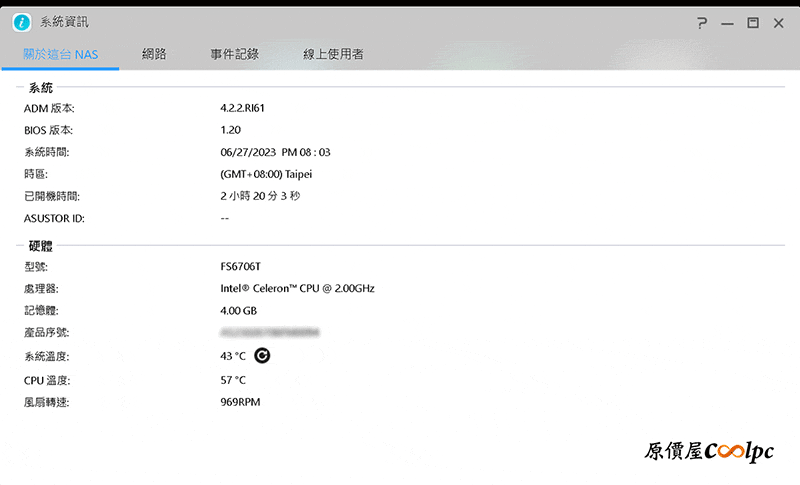
(點圖放大)系統資訊會列出 ADM 版本號、機型、序號、CPU 型號、溫度、風扇轉速、記憶體容量,網路 IP、事件紀錄、線上使用者。
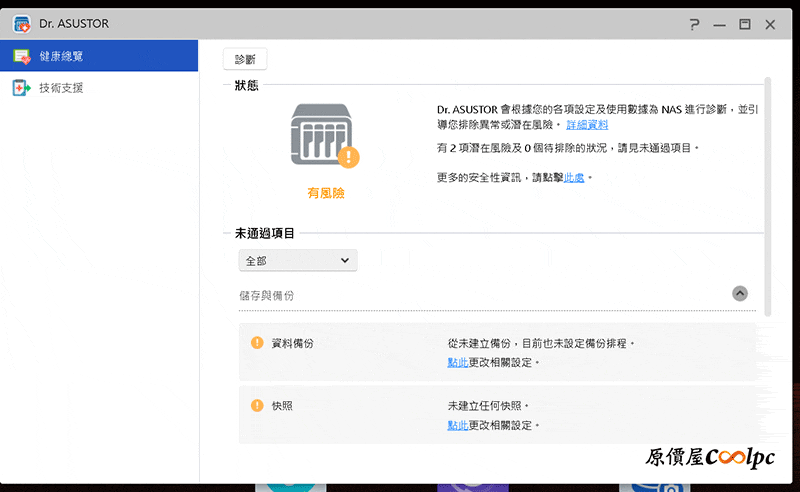
(點圖放大)Dr.ASUSTOR 被挪出來成為獨立的功能,可幫用戶診斷系統、網路、安全、備份各方面是否有需要改善,這針對入門用戶來說是一個很棒的健檢功能!
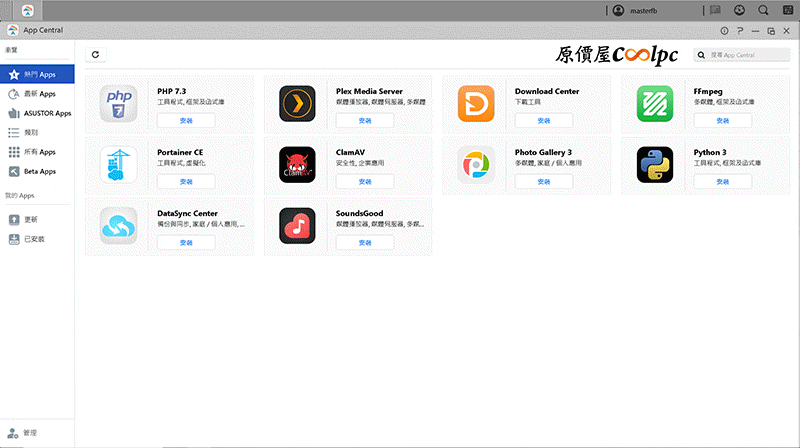
(點圖放大)NAS 硬體向來都不是主要,軟體才是最好玩的!App Central 提供各式各樣的 app 下載,領域涵蓋多媒體影音播放、虛擬機、多媒體伺服器、網頁伺服器架設、檔案伺服器架設、智慧家庭、企業應用軟體等,高端玩家也可以安裝第三方應用,KODI 影音播放器應該還是小編心目中的 NO.1!對了,若要使用 NAS 內建的 HDMI 輸出,記得安裝 ASUSTOR Portal 後才會顯示畫面。
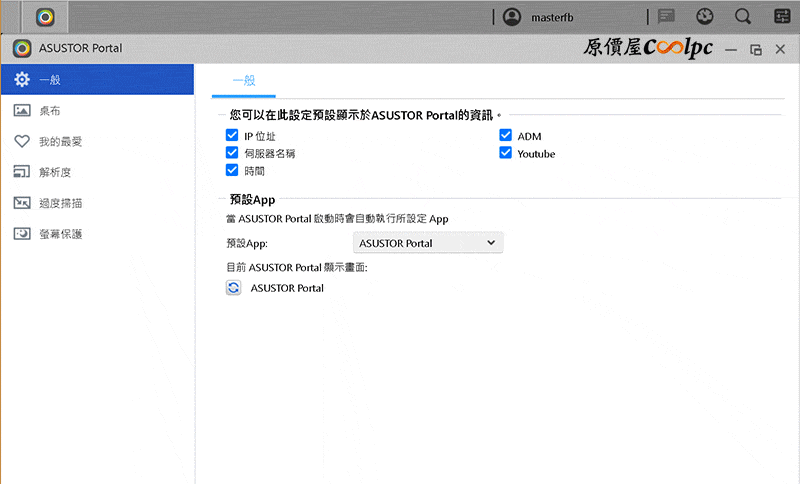
(點圖放大)ASUSTOR Portal 設定裡可以調整背景、解析度、螢幕保護功能。
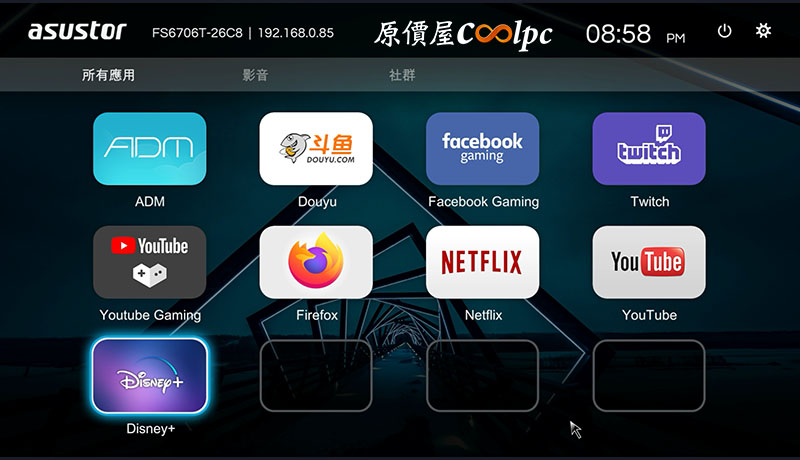
安裝 ASUSTOR Portal 後,將 HDMI 接上螢幕就會輸出此畫面啦!可以拿來看 Twitch 直播、Netflix、Youtube、Disney+ 追劇,或是開網頁瀏覽器逛個網站,鍵盤滑鼠就是這時候使用啦!
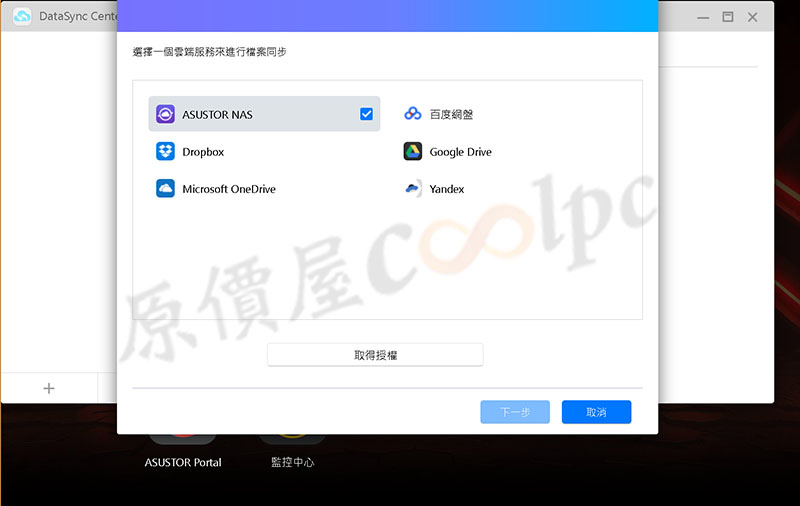
而備份功能那可是 NAS 起初最重要的用途,透過 DataSync Center 可選擇第三方雲端服務同步備份,讓你的檔案多一層保證,這也是 321 備份原則的其中一環唷!
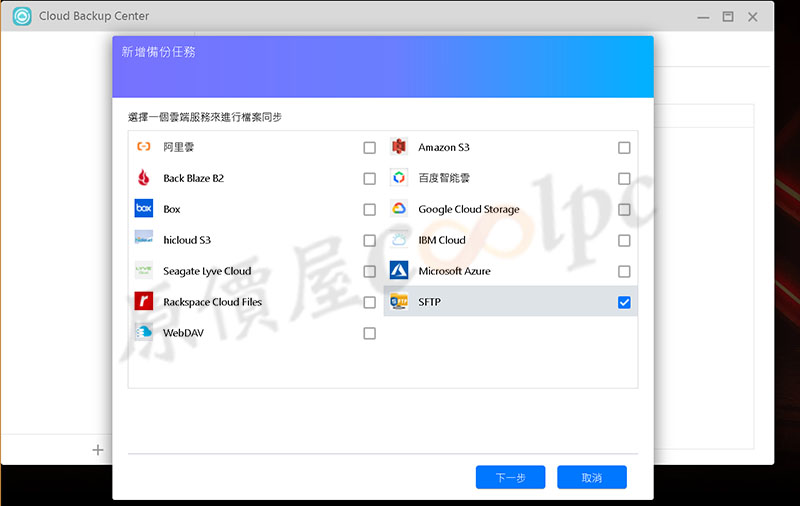
Cloud Backup Center 可備份多個常用商用雲端空間,例如 Amazon S3、Backblaze B2、Microsoft Azure Blob Storage、Google Cloud Storage,可建立多個排程備份,來保護所有第三方雲端空間的資料。
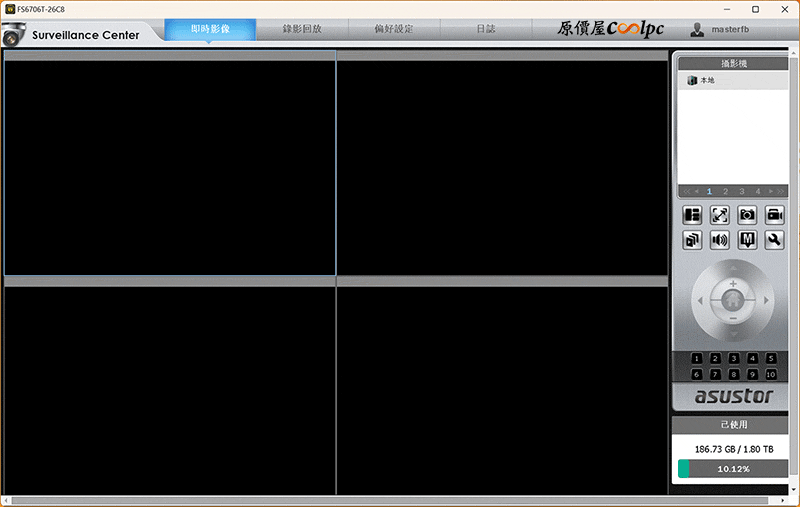
(點圖放大)還有一項功能小編也覺得很棒,就是 Surveillance Center 監視器統,等於 Asustor FS6706T NAS 可以再加一項用途成為 NVR 監視主機,且授權直接給 4 個監視器,稍微看了一下授權費用,1 個要價 $900,等於它直接送你 $3600,最多可擴充至 44 個鏡頭!
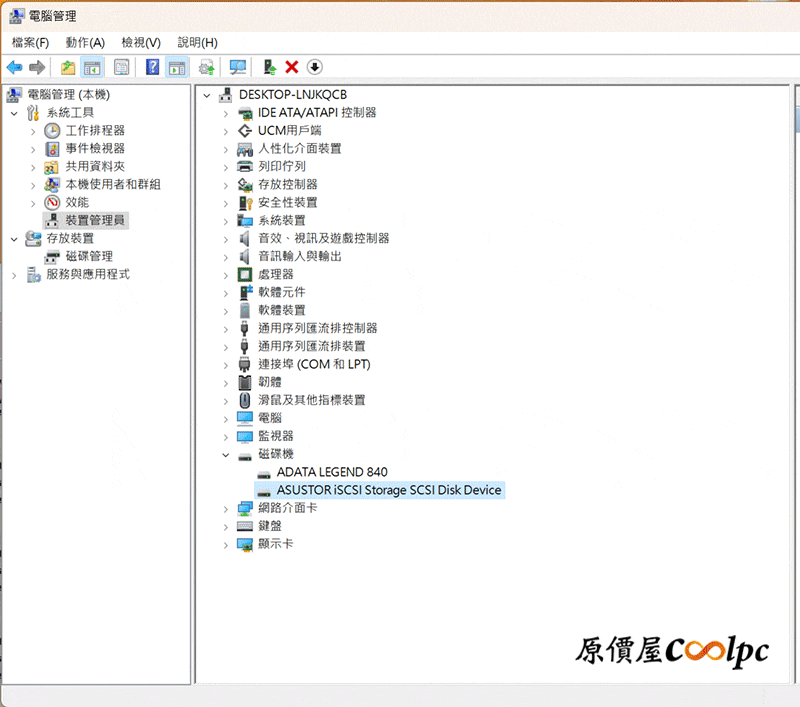
雲端遊戲硬碟…這個小編早就想試試了,反正我現在沒有要備份~那就 4 顆 SSD 組 RAID 0,開 iSCSI 把硬碟掛到電腦上,成為本地硬碟,讓 NAS SSD 成為我的一部分吧!
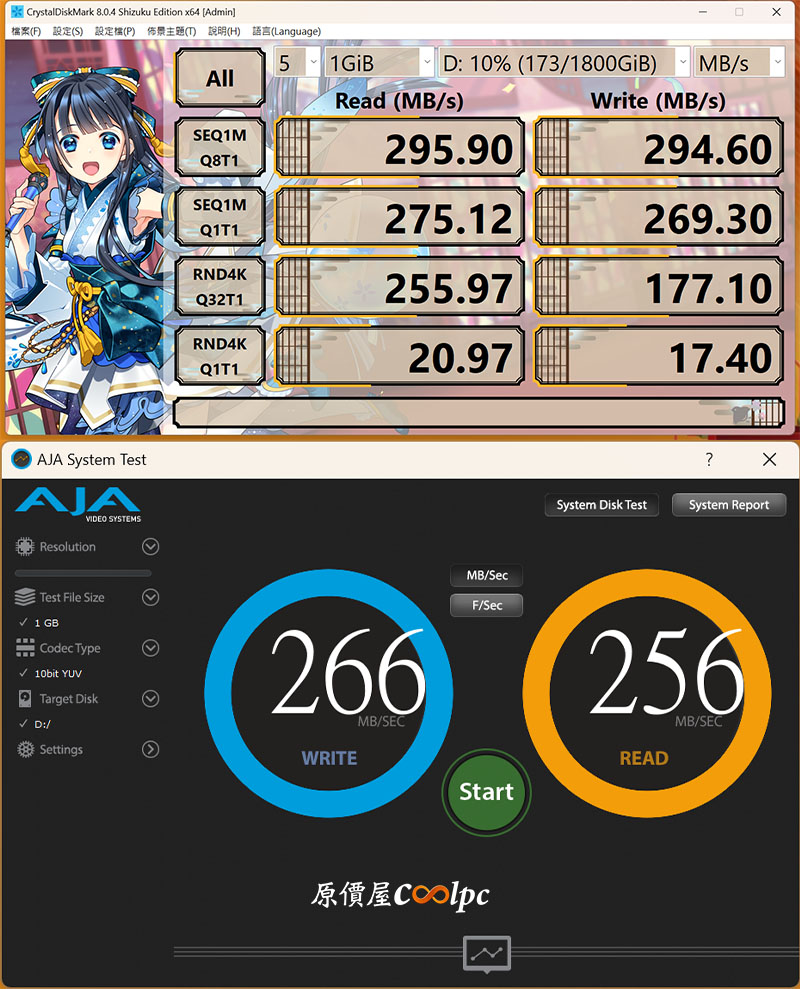
透過 2.5GbE 測試 Lan 環境傳輸速度,跑個 CrystalDiskMark 效能測試,循序讀寫效能最高達到 295MB/s 和 294MB/s,AJA System Test 測試讀寫效能結果為 256/266MB/s。
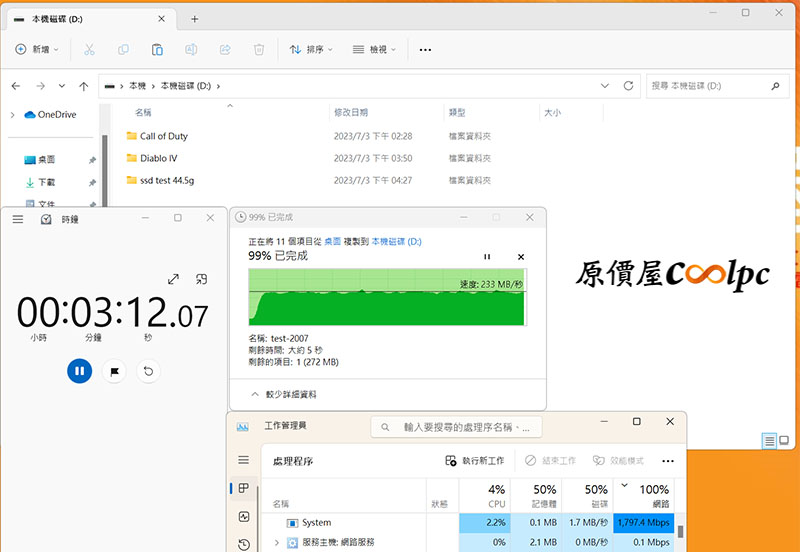
實測傳輸共 5 個檔案,總容量 44.5G,耗時約 3 分 12 秒,以區域網路傳輸來說要用 NAS 來做本地端硬碟完全可以!因為本身就是用 SSD 建構而成,如果環境允許的話還能透過 Link Aggregation 整合成 5GbE 傳輸那更吃香!

現在有了 NVMe SSD 的華芸 FS6706T NAS 後,我開始在思考…這可能會是筆電用戶或是 ITX 小主機用戶的一大福音,畢竟 Asustor FS6706T 一次可擴充 6 x NVMe SSD(M.2 PCIe 3.0),不論是哪一台 NB/MiniPC 都不可能辦到!現階段的大容量 NVMe SSD 又便宜,一條 2TB 才 $25XX,要知道這在幾年前是將近兩萬塊的售價…確實是天差地遠!買個幾條直接組成大容量雲端硬碟,透過 iSCSI 技術轉成本地端硬碟,放遊戲 & 創作者素材都很適合,追求極致傳輸速度也可以將 2 x 2.5GbE 透過 Link Aggregation 鏈路聚合變成 5GbE,當然前提是要環境設備都有 Support 到,I/O 提供 2 x USB 10Gbps、2 x USB2.0、HDMI 2.0b,再多一個 4K 多媒體家庭劇院播放功能,還提供 NVR 系統讓你免費用,所有福利都到手之後,針對勒索病毒也有 Snapshot Center 快照中心可作為最後的恢復手段,免擔心啦!說實在 48.3 x 308.26 x 193mm 也不是很占空間,不過你真的要當創作者資料庫,我更建議你買擁有 10GbE 且可擴充 12 x NVMe SSD 的華芸 FS6712X NAS,兩款都在原價屋上架開賣啦,有需要的朋友可到全台原價屋門市購買,或透過原價屋線上估價系統、蝦皮商城下單!
華芸 FS6706T【6Bay】Intel N5105/4GB/M.2*6/2.5GbE*2, $14980
華芸 FS6712X【12Bay】Intel N5105/4GB/M.2*12/10GbE, $26980
↪ 新品上市,購買 FS6706T/FS6712X 加碼贈AS-U2.5G2網路轉換器,價值$1099
>>去原價屋蝦皮商城下單
>>去原價屋估價系統第 20 項下單
>>去看原價屋門市地圖
本站屬導購性質,文章公告價格為發佈當下的報價或是活動價,若有異動皆以原價屋線上估價系統、原價屋蝦皮商城與原價屋全台門市,報價為主,謝謝!
[必讀]跟原價屋訂購的方式最新流程
* 請注意!送出估價單須經由客服人員確認貨況及單價後方始成立,線上估價僅提供一個價格查詢平台,本身不具金流及交易過程,若價格有誤歡迎告知,本公司免費提供本系統僅作為全台價格參考。再次強調訂單成立需經專人服務及確認,直接匯款並不代表同意購買,若送出估價單也無須擔心訂單立即成立,只需在客服聯繫時告知即可,請放心並安心使用。
Q:付款方式是?
A:確認後可以使用匯款或者是貨到付款方式!
匯款:匯款視同現金優惠即可享運費全免(離島除外),我們極力推薦以匯款方式,資料如下
銀行代號 102
華泰商業銀行 迪化街分行
戶名:原價屋電腦股份有限公司
帳號:0203000089335
(因出貨時間依款項入帳日為準,如使用櫃台匯款可能會因假日延誤入帳而會耽誤出貨時間,建議使用ATM轉帳較無此疑慮。)
貨到付款:本公司採用黑貓宅急便運送,透由黑貓代收會有一筆手續費需另計,可若單筆購物總額超過一萬元,則免收運費!代收手續費需另計。
* 請注意!送出估價單須經由客服人員確認貨況及單價後方始成立,線上估價僅提供一個價格查詢平台,本身不具金流及交易過程,若價格有誤歡迎告知,送出訂單後會有專人聯繫服務並確認,勿直接匯款避免爭議喔。
Q:可以線上刷卡嗎?
A:抱歉!估價系統目前並無提供這樣的服務。
亦可至原價屋蝦皮商城購買,並提供線上刷卡服務。
Q:可以辦理分期付款嗎?
A:持有信用卡本人,可至全台各分店進行刷卡分期,不需要審核,額度視銀行對持卡人所建立授信額度為準。
但每個時期或多或少會有些許改變,還請以當下規定為準,例如目前國內規定刷卡金額超過5萬即需持卡人與銀行聯繫,而且還會有國內發卡銀行與國外發卡銀行的不同而有聯繫上問題,若現場造成不便還請多多包涵。
若無信用卡者,本公司門市皆與中租零卡分期配合,可先至中租官網申請額度後,下載APP即可來原價屋全台門市消費!
Q:請問組裝需要另加費用嗎?
A:我們提供首次免費組裝服務,如果您連作業系統都買,一同免費幫您連驅動程式都裝到好了,全台灣唯一加值不加價!
Q:請問宅配需要另加費用嗎?
A:免運條件:(任一條件成立皆可,離島地區每件加收200元)
1. 零件購買滿一萬元以上.
2. 只要是一台能開機嗶嗶的主機.
3. 採用匯款方式.(特殊節日或活動下殺商品例外!)
運費標準:
小件 -> NT.100 (長+寬+高=小於90公分)
中、大件 -> NT.150
離島地區 -> NT.360
Q:那零件的包裝盒會隨貨附上嗎?
A:我們統一的作法是將所有配件都放置在主機板的空盒中,連一根螺絲都不會少給!
例如:
1. 主機板安裝剩餘的排線,手冊,貼紙,光碟
2. 顯示卡安裝剩餘的排線,手冊,光碟
3. 記憶體空盒
4. 電源供應器剩餘的電源排線
5. 燒錄器附贈的燒錄程式
6. 機殼拆下的擋板,裝剩的螺絲
7. CPU空盒壓平放入
在包裝的材積不影響之下,顯示卡,電源供應器,硬碟,光碟….等等外盒都會一併寄出
*為盡量減少材積,凡組裝過後的主機,無序號之產品空盒則不會附上(ex:硬碟之空盒,板卡內包材..),如有需要附回請跟網路專員告知備註即可。
Q:螢幕亮點如何保固?
A:
1. 若螢幕原廠有提供無亮點保固,您可以逕洽原廠到府收送!也可7天內通知我們收回或送回檢測 (現場視情況仍有須送回原廠判定的可能性!)。
2. 若螢幕本身原廠並無作無亮點保固,則需依照原廠規定辦理。宅配或是現場自取測開機檢測皆無法提供亮暗點更換與測試,敬請見諒。
例如:奇美規定:
本公司為了讓客戶能夠擁有最佳的顯示畫面,只要您所購買的液晶面板在 3 個亮點﹝含﹞以內,即屬良品。
例如:優派規定
本公司為了讓客戶能夠擁有最佳的顯示畫面,只要您所購買的商品在一個月內液晶顯示器的液晶面板在 3 點(含)以內或購買一個月以上至三年內液晶顯示器的液晶面板在 5 點(含)以內均屬於正常商品。
請恕我們無法無條件更換,我們堅持這一點也是保障您的權益,您所收到的螢幕絕不會是別人所挑剩的!
Q:請問記憶體可以挑顆粒嗎?
A:抱歉,不可以!
現有的記憶體品牌不同於十多年前百家爭鳴的狀況,至今去蕪存菁後能在市場流通的都是顯赫一方的要角,品牌商對於自己的記憶體顆粒用料我們無權過問,他保障其品質與其規格一致,因此.. 請恕無法提供這項服務。而事實上也無須特挑顆粒,因為都已經是終身保固。
Q:寄出物品會拆封嗎?
A:商品不會拆封以保有原出廠模樣,需憑發票保固,所以請您務必要把發票給保留好(可留存於雲端、拍照存相簿),這將會是日後商品保固的唯一憑證。
Q:只買一些零組件,那出貨前會預先測試嗎?
A:如果零組件包含CPU,主機板,記憶體,這三項物品,則出貨前我們會主動開機測試,測試完後直接將CPU放置於主機板上!
測試開機過程中,不會動用您的散熱風扇,是以我們自家風扇測試,請放心!
CPU直接留置於主機板上一來免除您分辨接腳方向性問題,二來免除寄送時針腳碰撞歪掉!
因為INTEL的設計將腳位歸於主板插槽中,特別容易使針腳歪掉,所以出貨一律會幫客戶安裝CPU+風扇,如果不同意請下單的時候跟客服特別備註。
Q:買完整一台電腦,出貨前可以幫忙分割硬碟甚至熱機再出貨嗎?
A:若您有購買正版作業系統時,客服人員會主動詢問分割方式,除此之外不提供無系統分割服務,一來是在您自行安裝作業系統時,安裝過程便會主動要求,二來是為免跟新版的作業系統分割方式不同導致反效果,所以我們建議分割動作留給系統安裝執行。
熱機可以進行,但熱機完後硬碟內資料會刪除並且多需要3個工作天以上,若未購買正版OS,則您收取電腦時的硬碟裡會是完全回覆空白狀態的。
Q:訂購當天價格假使NT.1000,若在約定出貨時價格有異動,可否退價差?
A:可以,假設星期一訂購,並已經聯繫並確認,但是約定星期四交貨:
1. 以合理時間來算,若星期四約定到貨那我們最慢是星期三寄出,所以星期三若價格變動,無條件退差價!
(因產品會部分降價也會部分漲價,結帳金額為下單當日總金額或出貨當日總金額擇一)
2. 門市自取以當時現場價格重新計算!
注意一. 價格有發現異動時請主動告知,我們不會主動每天去校對出貨單。
注意二. 我們已經做到最大的保障,若是貨運路途上的跌價損失,請恕我們無法管控!
注意三. 為免有疏漏,我們本著合理的要求為客戶盡到最大的義務,以上保障不針對刻意漲價時要屯貨掃貨的同行或是盤商,大量下單者無法享受以上保障。
Q:保固如何計算 ?
A:原價屋提供一年店保一個月新品保固,購物一個月內新品不良請持發票、完整空盒及配件,檢測確認後即提供免費更換新品服務(筆電例外),購物一年內產品免費代送修服務,此外,大部分的產品擁有代理商或原廠一年~三年不等的保固保修,依原廠保固條款為主。
Q:一個月後維修要如何進行 ?
A:請將故障品寄到台北市八德路一段23號2樓 網路工程小組收,請務必簡述故障原因以及留下聯絡人電話姓名,不清楚時我們會做回撥詢問的。
一年內的物品非人為故障,運費彼此一人一趟!您寄來由您支付,我們寄件回去由我們支付。(請恕不接受運費到付方式)
一年內的物品屬於人為損壞,除了予您回報代理商報修價格外,運費來回都必須予您收取(您寄來自付運費,我們寄回以運費到付方式寄件)
Q:一年過後維修要如何進行?
A:一年過後的物品人為及非人為故障,來回運費皆由您支付!(請恕不接受運費到付方式)
人為故障若原廠可修復,除了予您回報代理商報修價格外,運費來回都必須予您收取(您寄來自付運費,我們寄回以運費到付方式寄件)
一年過後主機檢測費 -> 一件NT.300
一年過後零件代送處理費 -> 一件NT.150
☆ 作業系統以及各項軟體因為有牽扯序號註冊問題,只要一經出貨便無法接受退貨。請體諒!
本內容隨時會有新增,解除大家疑慮!所有的作法無非都是要使您買得更有保障,買得更輕鬆!
【針對NB 筆記型電腦的購物注意事項在此述敘】
Q:收到筆記型電腦時,他會是已經拆封的嗎?
A:是的!我們在出貨之前,會取出機器內保固卡蓋章(這對您有7天故障品換新的保障),以及放入發票(這對您提供完整二年的保固),並主動為您檢查原廠配件是否短缺(以避免拆封後缺配件的爭議),因此您收到貨品時是已經拆封過的!
如果您約定是現場取貨,我們則不會主動拆封,會等您親臨現場後當場拆箱驗機,因此門市取貨者便不會事先為您執行檢查拆封的動作。
在這裡我們有個觀念要與您溝通:
網拍有人強調是全新不拆封,好處是不會有拆開的行為,但是壞處也不是沒有,如果有任何配件短缺或是新機刮傷的情況產生,賣家會認帳嗎?另外還會有店家發票嗎?(有時華碩跑活動會需要您提供保卡影本證明機器是由正常管道購買,並且7天換新也是需要發票證明)因此我們嚴格堅守第一道把關的動作,務求盡心盡力以避免上述的情形產生。
Q:筆電新品不良要如何進行?
A:因為筆電這項產品是整組套件非零件並同時包含作業系統,因此諸多原廠皆有其規定,如遇上新品故障我們一律依照各品牌原廠規定來辦理,過程絕非刁難敬請見諒。
華碩筆電後續維修保固:可撥打0800-093-456(華碩24小時免費服務電話),原廠提供壹年免費到府收件(限本島),二年完整保固(電池壹年保固)。
華碩實體服務站(華碩皇家俱樂部):
http://www.asus.com/tw/support/Service-Center/Taiwan
宏碁NB:目前提供的到府收件會酌收手續費,如要現場維修,請上宏碁網站查詢
Acer直營服務中心地點查詢
http://www.acer.com.tw/ac/zh/TW/content … k-warranty
各廠商維修據點:
華碩ASUS 皇家俱樂部:
http://www.asus.com/tw/support/Service-Center/Taiwan
技嘉Gigabyte:
http://service.gigabyte.tw/Home/Content/106?type=v&menuid=108
微星MSI:
https://tw.msi.com/page/service-center
Acer:
https://www.acer.com/ac/zh/TW/content/service-location
lenovo:
http://www3.lenovo.com/tw/zh/support/idea/section2/#2_1
HP:
https://support.hp.com/tw-zh/document/c03461092
【針對手機/平板/智慧手錶(環)/VR 設備的購物注意事項在此述敘】
『手機/平板/智慧手錶(環)/VR 商品為特殊3C產品,7天故障品換新保固將會交由原廠做判定。因商品經連上網路(含Wi-Fi)即被註冊並開始計算商品保固時間,無法還原!不便之處敬請見諒謝謝。』